Fulfilmentportaal
Met het fulfilmentportaal geef je jouw fulfilmentklanten realtime informatie en controle over alle producten en bestellingen die jij voor je klant beheert en verwerkt.
Op deze pagina
Toegang
Het fulfilmentportaal is toegankelijk op subdomein.picqer.com/fulfilmentportal, waarbij je 'subdomein' vervangt door het subdomein van je account.
Om in te loggen op het fulfilmentportaal heeft je klant inloggegevens nodig. Deze inloggegevens kan je in Picqer aanmaken, of geautomatiseerd via de API.
Inloggegevens
Bij het aanmaken en bewerken van een fulfilmentklant in Picqer kan je inloggegevens opgeven waarmee de klant kan inloggen.
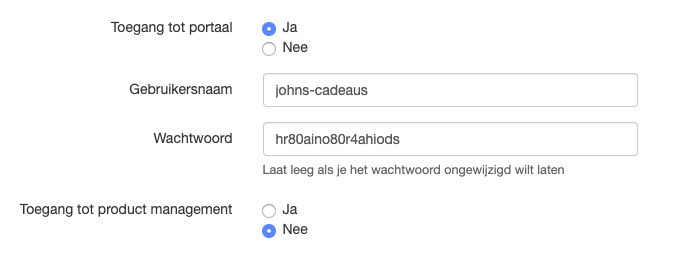 Fulfilment account aanmaken
Fulfilment account aanmaken
Kies bij 'Toegang tot portaal' voor Ja, kies een gebruikersnaam en wachtwoord en klik op opslaan. De klant kan direct met deze gegevens inloggen op het klantportaal.
De optie 'Toegang tot product management' geeft de klant de mogelijkheid om producten te beheren, zie onderaan voor meer informatie.
Accountinstellingen aanpassen
Voor fulfilmentklanten is het mogelijk om de gegevens en instellingen van hun account aan te passen. Dit kan worden gedaan door rechtsboven op de pagina op ‘Instellingen’ te klikken. Hier kan de fulfilmentklant onder andere de gebruikersnaam, het wachtwoord en voorkeuren voor e-mailnotificaties aanpassen.
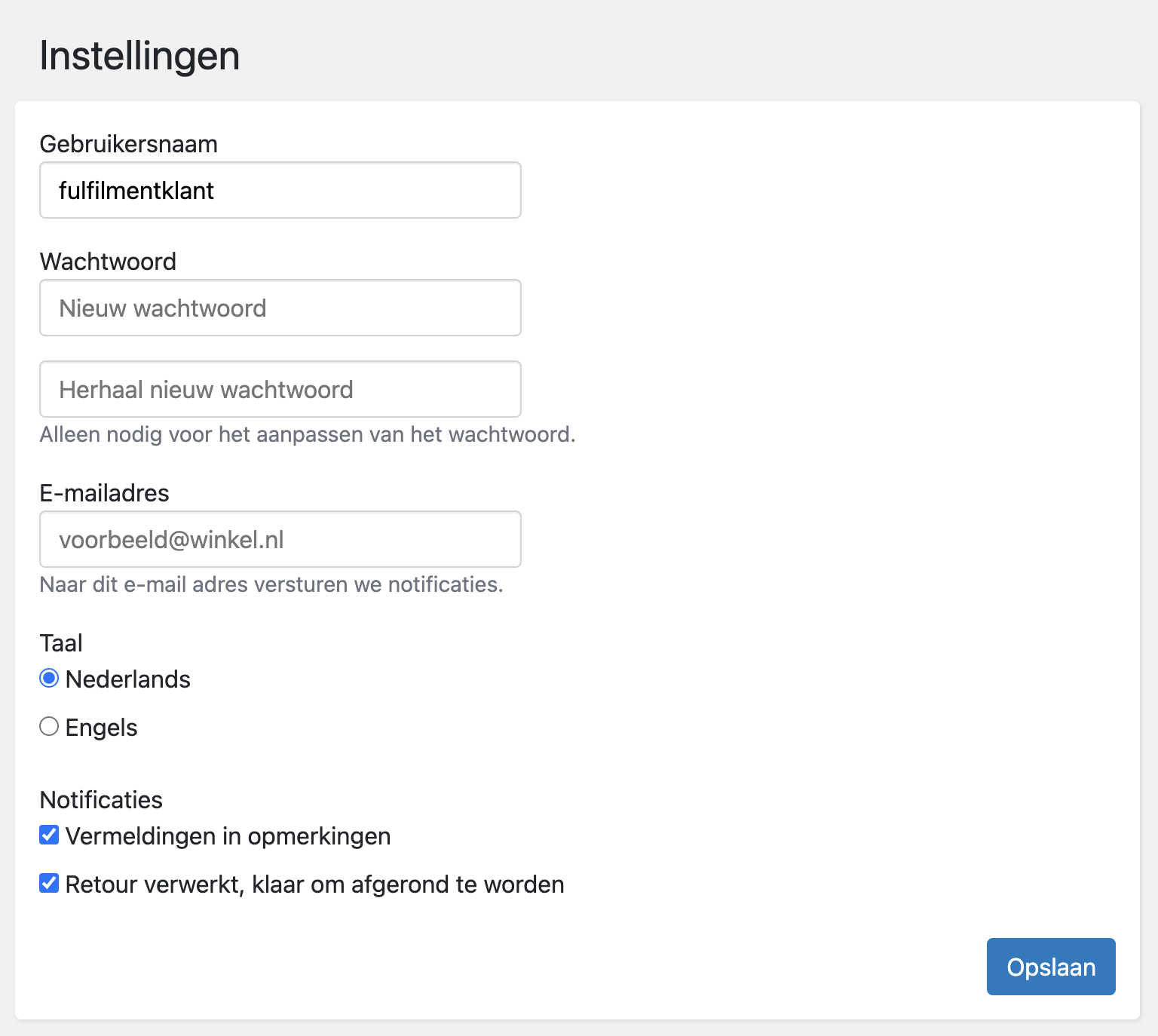 Accountinstellingen aanpassen
Accountinstellingen aanpassen
Wat kan je klant zien?
Ingelogde fulfilmentklanten kunnen in de basis alle producten, voorraad, bestellingen, inkopen en retouren zien die aan hun als fulfilmentklant gekoppeld zijn. Dit is ongeacht via welke weg en door wie deze data aan Picqer is toegevoegd.
Producten
Een klant kan alle producten zien die aan hun fulfilmentklant gekoppeld is. Ze zien van elk product de productcode, naam, barcode, douane informatie, actuele voorraad en voorraadwaarde. Ook zien ze alle toegevoegde afbeeldingen.
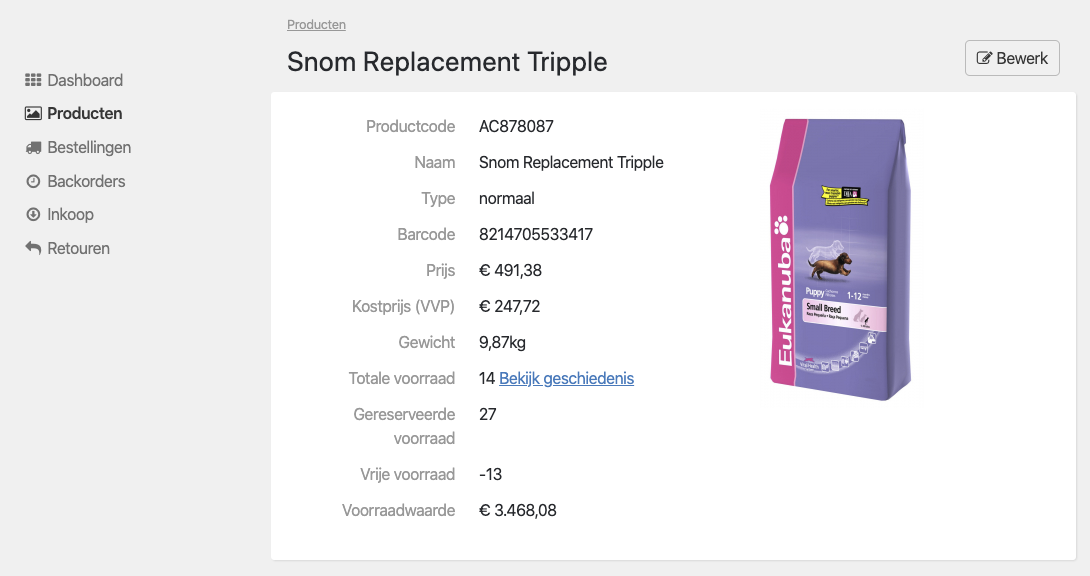 Productpagina
Productpagina
Voorraad + geschiedenis
In het portaal zien ze de voorraad van al hun producten, inclusief de volledige voorraadgeschiedenis. Zo kunnen ze precies zien hoe de huidige voorraad tot stand is gekomen.
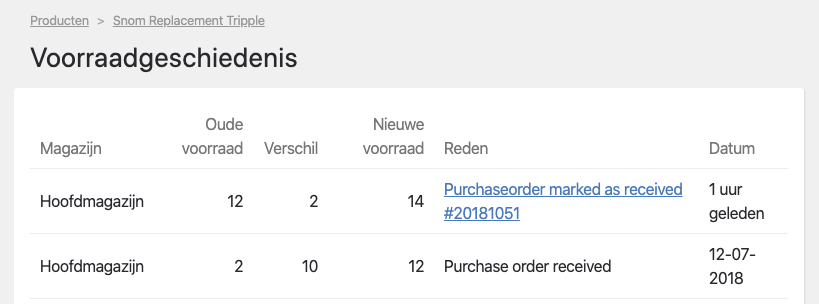 Voorraadgeschiedenis
Voorraadgeschiedenis
Bestellingen
In het portaal zijn alle bestellingen voor deze fulfilmentklant zichtbaar. Zowel bestellingen die via het portaal zijn toegevoegd, die door jullie met de hand zijn toegevoegd, als bestellingen die via webshopkoppelingen en de API zijn ingestuurd.
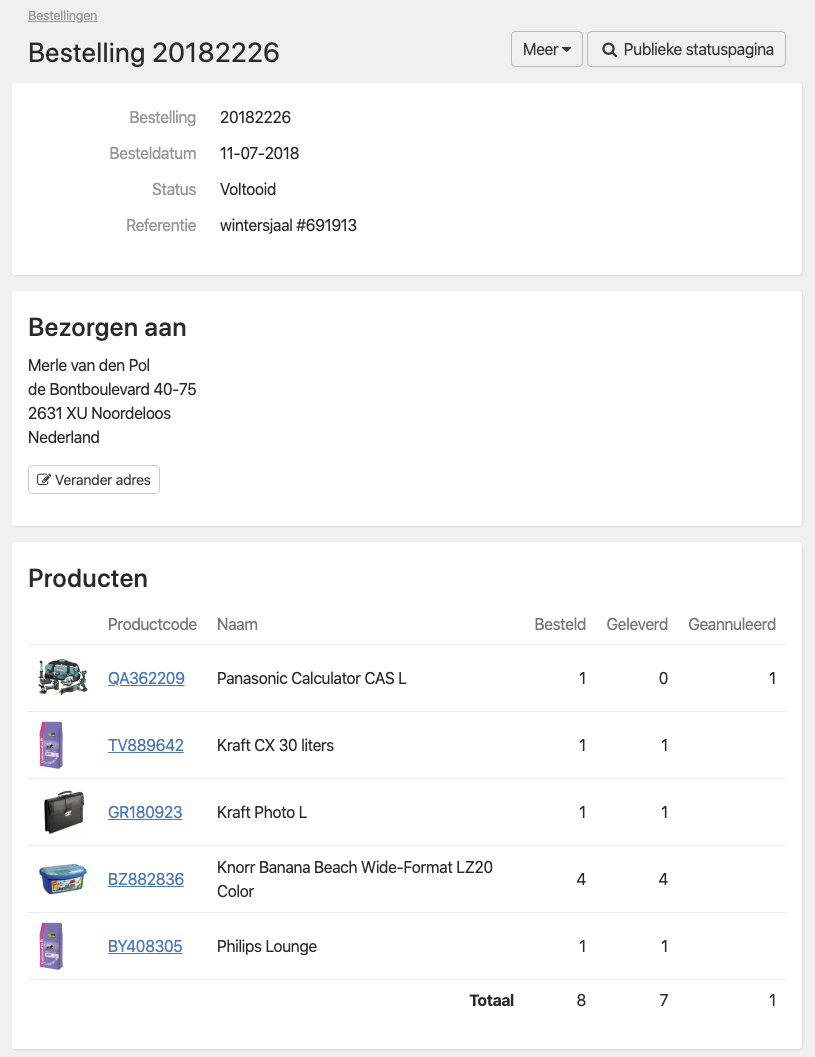 Bestelling details
Bestelling details
Zendingen
Alle picklijsten die je verwerkt hebt, worden in het fulfilmentportaal getoond als "zendingen". Per zending ziet de klant welke producten zijn geleverd en informatie over de vervoerder en trackingcode van zending.
Backorders
In het portaal zijn alle backorders zichtbaar voor de klant. Zo kan de klant zelf zien welke producten aangeleverd moeten worden om backorders uit te kunnen leveren.
Inkoopbestellingen
In het portaal zijn alle inkoopbestellingen van deze fulfilmentklant zichtbaar. Zowel bestellingen die via het portaal aangemaakt zijn, als die door het fulfilmentbedrijf zijn aangemaakt, als inkopen die via de API zijn aangemeld.
Retouren
Van retouren zijn alle producten, vervangende producten en alle statusupdates zichtbaar.
Webshops
In het portaal zijn alle gekoppelde webshops zichtbaar. Per webshop is zichtbaar of de verbiding werkt, hoe de koppeling is ingesteld, en welke bestellingen we gezien hebben.
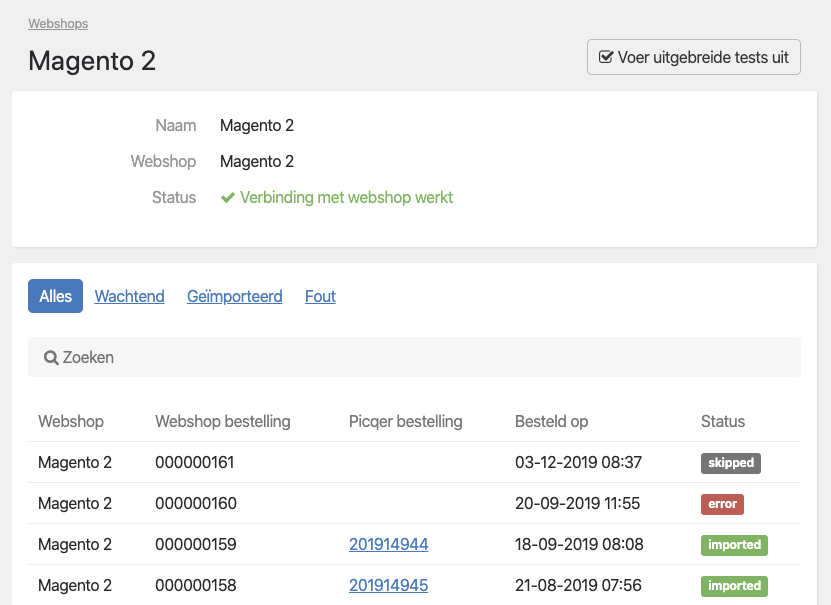 Webshop details
Webshop details
Rapport
Elke fulfilmentklant kan zijn eigen rapport opvragen en inzien, vergelijkbaar met het rapport zoals deze aanwezig is in Picqer zelf. Het inzien van de details en het exporteren daarvan, zoals dat mogelijk is in Picqer zelf, is niet mogelijk in het portaal.
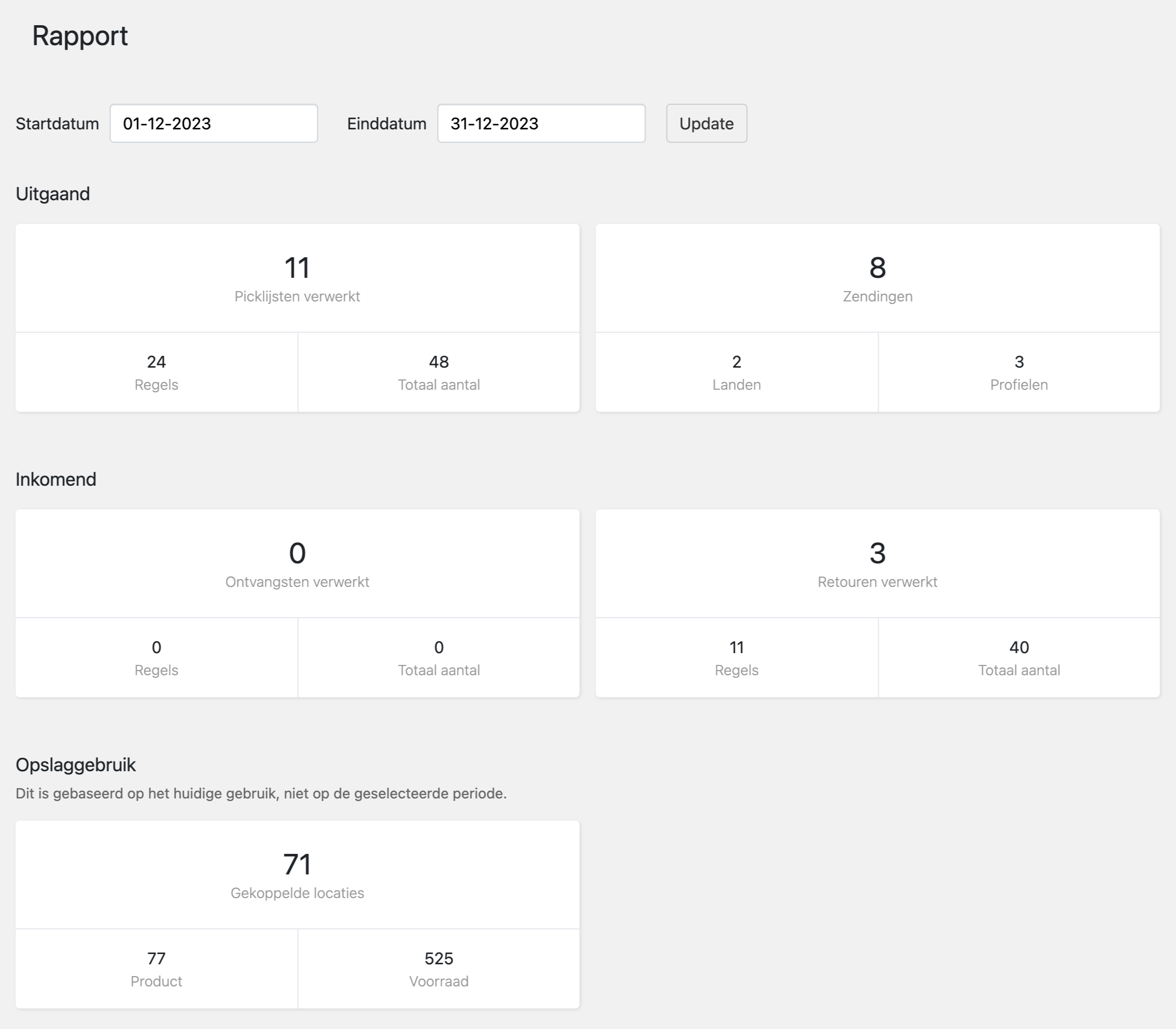 Fulfilmentrapport in het fulfilmentportaal
Fulfilmentrapport in het fulfilmentportaal
Wat kan je klant toevoegen of aanpassen?
De volgende onderdelen kan de klant zelfstandig via het portaal toevoegen of aapassen.
Producten
Het is mogelijk om nieuwe producten en virtuele samenstellingen van producten toe te voegen en te wijzigen. Alleen de productcode, naam, barcode, prijs, HS code en land van oorsprong kunnen worden ingevuld. Bij virtuele samenstellingen zijn ook de onderdelen aan te passen. De productcode kan na aanmaken niet door de klant gewijzigd worden, de andere velden zijn wel door de klant te wijzigen.
Dit is alleen mogelijk als de klant "Toegang tot product management" op "Ja" heeft staan. Zonder die optie kan de klant alleen producten bekijken.
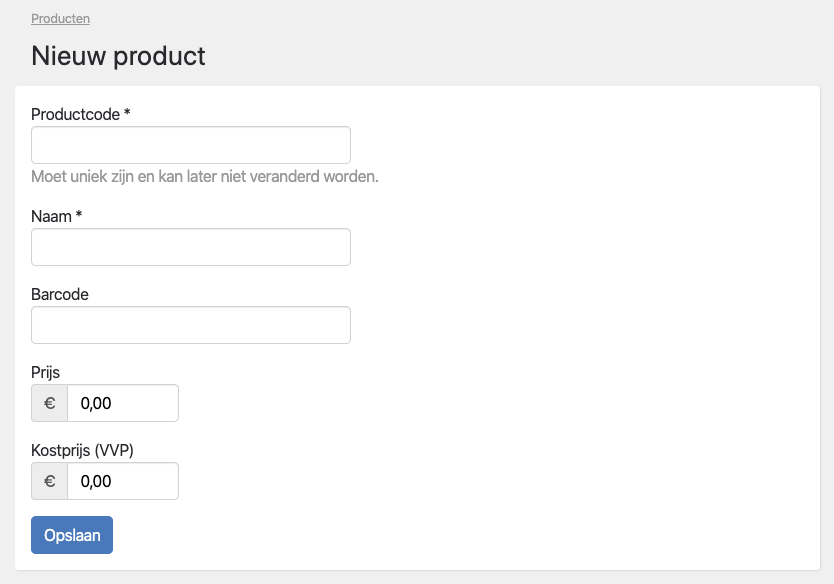 Product toevoegen
Product toevoegen
Bestellingen
Klanten kunnen zelf nieuwe bestellingen in het klantportaal aanmaken. Producten kunnen per stuk worden toegevoegd, of via een Excel-bestand worden geïmporteerd (met een kolom voor productcode en aantal).
Nadat bestellingen aangemaakt zijn, kan alleen het adres nog aangepast worden of de hele bestelling gepauzeerd of geannuleerd worden. Annuleren is alleen mogelijk als er nog niet gestart is met het picken van de bestelling.
Bestellingen kunnen gedupliceerd worden naar een nieuwe bestelling.
Gepauzeerde bestellingen kunnen ook worden hervat.
 Bestelling maken
Bestelling maken
Inkoopbestellingen
In het portaal kunnen inkoopbestellingen worden toegevoegd. Dit is zodat je als fulfilmentbedrijf kan zien welke leveringen je kan verwachten.
De producten en de aantallen op een inkoopbestelling kunnen ook nog gewijzigd worden zolang er nog geen ontvangsten zijn geregistreerd. Een inkoopbestelling is ook te annuleren via het portaal. Er kan ook een notificatie ingesteld worden op het moment dat een inkoopbestelling volledig is ontvangen.
Voor inkoopbestellingen geplaatst via het portaal wordt altijd het 'magazijn voor inkoopbestellingen' gebruikt. Dit kan ingesteld worden bij het aanmaken of bewerken van een fulfilmentklant in Picqer.
Retouren
Een fulfilmentklant kan in het portaal zelf retouren afronden. Dit kan gebruikt worden om bij te houden met welke retouren nog iets moet gebeuren, zoals het doen van een terugbetaling, nadat jij de retour in het magazijn hebt verwerkt. Het afronden van een retour kan alleen door fulfilmentklanten zelf gedaan worden, en staat los van de status die je als fulfilmentbedrijf geeft.
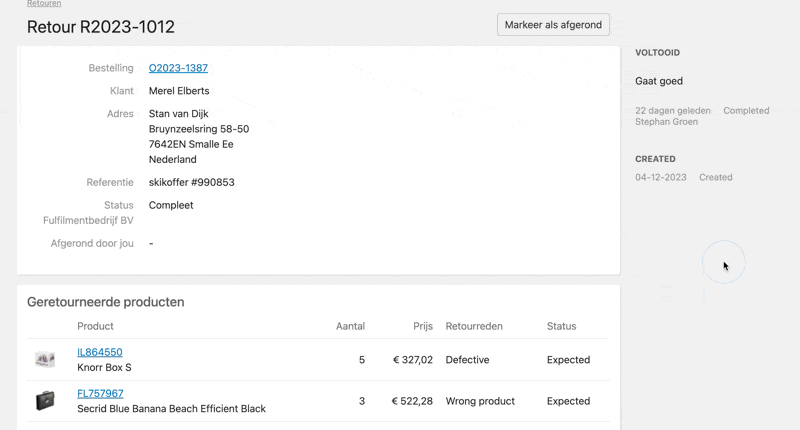 Afronden van een retour
Afronden van een retour
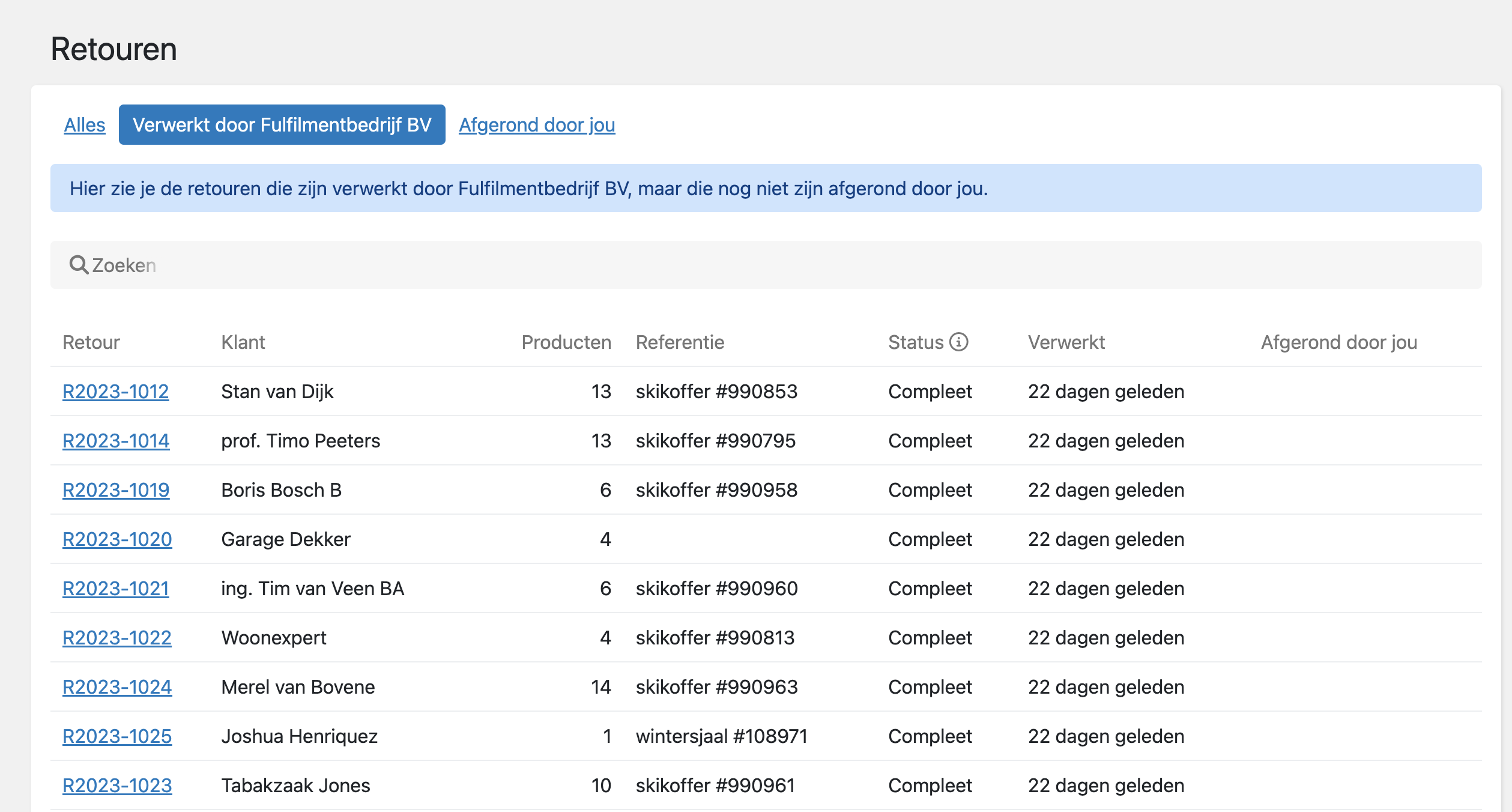 Overzicht met verwerkte retouren
Overzicht met verwerkte retouren
In het overzicht "Verwerkt" tonen we alle retouren die jij een eindstatus hebt gegeven. Voor fulfilmentklanten kan dit een handig overzicht zijn om te weten met welke retouren nog iets moet gebeuren, zoals het doen van een terugbetaling. Er kan ook een notificatie voor ingesteld worden. Nadat de fulfilmentklant een retour markeert als afgerond, wordt deze verplaatst naar het overzicht "Afgerond door jou".
Webshops
Fulfilmentklanten kunnen zelf een nieuwe webshop verbinden, zodat jij deze alleen nog hoeft in te stellen en activeren (dit kunnen fulfilmentklanten niet). Hiervoor ontvang je een notificatie in Picqer. Op het overzicht met webshops zie je ook welke webshops nog ingesteld moeten worden.
Fulfilmentklanten kunnen ook zelf de verbindinginstellingen van een bestaande webshop bewerken. Zo kunnen ze bijvoorbeeld zelf een verbindingsprobleem oplossen.
Het portaal aanpassen
Het portaal kan ook aangepast worden met een eigen logo, tekst en link. Bekijk hiervoor dit artikel.



